Змініть код PIN: метод на iPhone та Android, змініть PIN -код iPhone: Як це зробити?
Змініть код PIN -коду iPhone: Як це зробити
Contents
- 1 Змініть код PIN -коду iPhone: Як це зробити
- 1.1 Змініть PIN -код: метод на iPhone та Android
- 1.2 Як змінити PIN -код на Android ?
- 1.3 Як змінити PIN -код на iPhone ?
- 1.4 Мобільний путівник
- 1.5 Змініть код PIN -коду iPhone: Як це зробити ?
- 1.6 Що таке PIN -код ?
- 1.7 Як вибрати мій новий PIN -код ?
- 1.8 Зміна PIN -коду iPhone: як діяти ?
- 1.9 Змінити код PIN -коду iPhone: Що робити у випадку забуття мого PIN -коду ?
- 1.10 Як деактивувати мій PIN -код на iPhone ?
- 1.11 Як змінити PIN -код на iPhone
- 1.12 Змініть свій PIN -код на iPhone
Ви не можете згадати свій PIN -код ? Знайте, що у вас є лише 3 випробування, перш ніж повністю блокувати iPhone.
Змініть PIN -код: метод на iPhone та Android
Усі смартфони використовують два PIN -коди: один для забезпечення доступу до SIM -картки, а отже, і до телефонії, інша, щоб забезпечити функції мобільного. Ви можете легко їх змінити, коли бажаєте.
Усі смартфони мають кілька пристроїв безпеки, щоб уникнути використання несанкціонованих людей. На додаток до систем розпізнавання обличчя або відбитків пальців, інтегрованих на велику кількість поточних моделей, всі використовують принцип введення PIN -коду (персональний ідентифікаційний номер або особистий ідентифікаційний номер французькою , наприклад. На практиці, чи вони працюють під Android або iOS (iPhone), всі вони використовують не один, а два соснові коди.
Перший асоціюється з SIM -карткою (модуль ідентифікації абонента або ідентифікаційний модуль абонента). Це смарт -карта, надана оператором Telecom, яка, як тільки вставляється в пристрій, дає доступ до телефонних дзвінків, SMS та використання 4G/5G для даних. Як і у банківській картці, цей секретний та індивідуальний код складається з чотирьох фігур. Цей PIN -код вимагається, коли ви вмикаєте або перезапустите мобільний телефон, щоб ви могли отримати доступ до телефонних служб. Наприклад, код за замовчуванням (1234) надається з SIM -карткою після підписки на підписку на оператора. Але ви можете змінити його проти іншого коду легше запам’ятати.
Другий PIN -код пов’язаний з самим пристроєм (точніше, з його операційною системою), незалежно від телефонного оператора. Він використовується для розблокування телефону для доступу до його основних функцій (налаштувань та додатків), і тому його можна заявити навіть без SIM -картки (його часто називають кодом блокування). Це не надається виробником: це залежить від вас, коли ви налаштовуєте телефон при використанні першого використання. На відміну. Це обов’язково на смартфонах Apple, але не на мобільних телефонів Android, на яких він може бути повністю деактивований або віддаю перевагу блоку за схемою або моделлю (процес, який вважається менш безпечним, коли вам доведеться простежити більш -менш складний шаблон у з’єднувальних точках на екран).
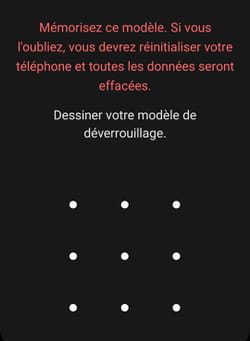
Незалежно від бренду та моделі вашого телефону, ви можете в будь -який час змінити ці два соснові коди, щоб визначити нове, простіше запам’ятати. І не допустити злодій доступу до вашої особистої інформації або члена вашого оточення трохи надто цікавим або без дискомфорту використовує ваш мобільний, як вони вважають за потрібне або без ваших відома ..
Як змінити PIN -код на Android ?
Кожен виробник смартфонів приймає додаткові пристрої безпеки, які є специфічними для нього: відбитки пальців, розпізнавання, обличчя, ідентифікація райдужної оболонки тощо. Але всі пропонують основну безпеку на основі нападу соснових кодів. На Android, термінологія, готова до плутанини, тому. Крім того, залежно від виробника або накладки програмного забезпечення, назви меню та їхніх місць можуть змінюватися. Але за допомогою пошукової системи Android ви легко знайдете правильні шляхи доступу !
PIN -код SIM -картки
- Відкрийте налаштування Android з головного екрану або через панель сповіщень вище. Опинившись у налаштуваннях, натисніть Значок у формі лупи, У верхній частині екрана. У полі пошуку, яке відображається, введіть Сім.
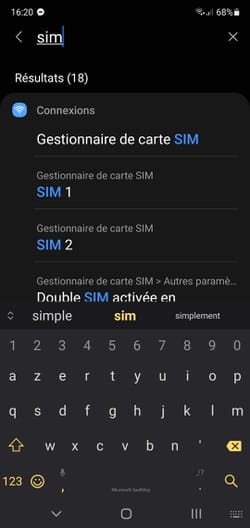
- Прокрутіть сторінку результатів, поки ви не знайдете меню Визначте замок SIM, Змініть SIM -контакт або наближається формулювання і натисніть на нього.
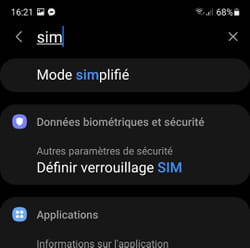
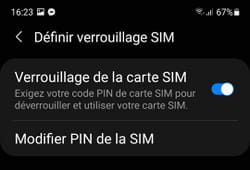
- Для безпеки вам запитується PIN -код, який використовується. Введіть його та перевірити. Зверніть увагу, не плутайте з телефонним кодом телефону ! Ви маєте право лише на три тести до блокування картки ..
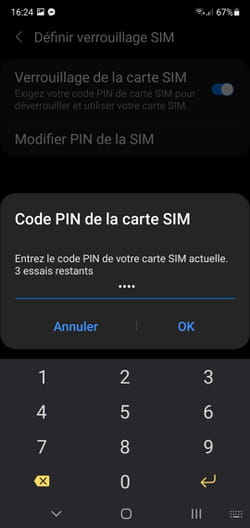
- Тепер введіть нове PIN-код що ви хочете використовувати. Він може включати до восьми цифр.
- Повторіть операцію для підтвердження нового коду. Це миттєво враховується. Будьте обережні, щоб не забувати це !
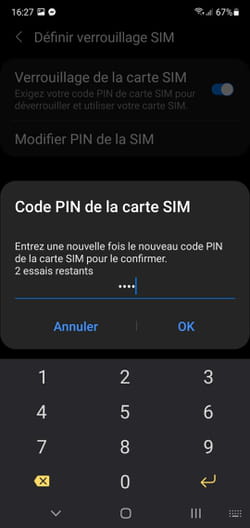
Сосновий код блокування телефону
- Доступ до налаштувань Android, а потім натисніть Значок у формі лупи. У полі пошуку, яке відображається, введіть замок.
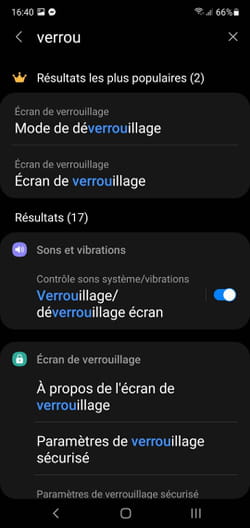
- Вибирати Режим розблокування, Замок екрана або наближається формулювання. Потім потрібно ввести свій поточний PIN -код, щоб отримати доступ до різних параметрів. Будьте обережні, це код PIN -коду цього разу !
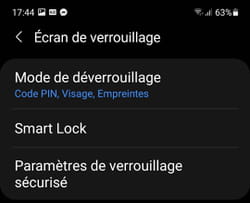
- Потім натисніть PIN-код. Тепер ви можете визначити свій новий PIN -код (який повинен мати щонайменше чотири цифри). Натиснути Продовжувати І підтвердьте свій новий кунжут. Це миттєво враховується.
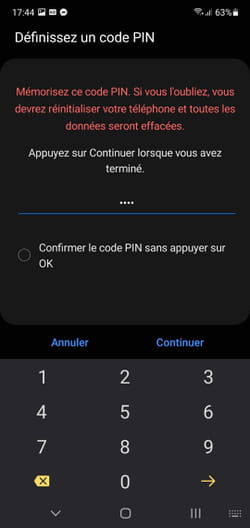
- Будьте обережні, щоб не забувати це, бо більше не могли користуватися телефоном !
Як змінити PIN -код на iPhone ?
За допомогою iOS імена чіткіші, ніж Android: Пін -код відповідає SIM -картці, тоді як код “короткий” стосується самого iPhone. Щоб розблокувати пристрій, у вас є дві можливості: введення коду чи ідентифікації за допомогою відбитків пальців (на старих моделях iPhone) або за розпізнаванням обличчя з ідентифікатором обличчя (на останніх моделях). У всіх випадках цей код залишається обов’язковим, як тільки ви перезапустите телефон або хочете отримати доступ до чутливих функцій iPhone.
PIN -код SIM -картки
- Доступ до налаштувань iPhone, а потім натисніть Клітинні дані.
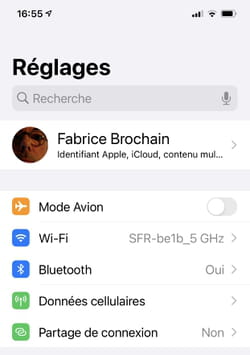
- На відображеній сторінці натисніть Соснова кістка.
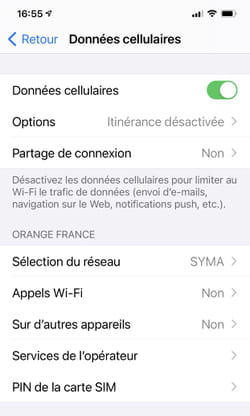
- Перемикач перемикача Соснова кістка в активному положенні, якщо ще не зроблено.
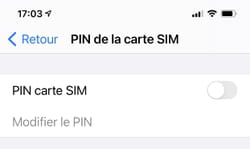
- Потім потрібно ввести Поточний PIN -код вашої SIM -картки.
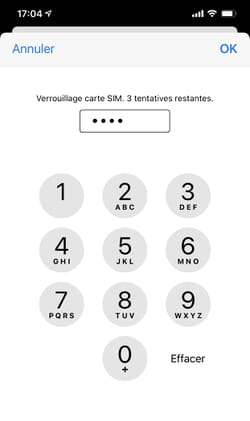
- Потім натисніть Змінювати сосну Потім введіть ще раз Поточний PIN -код і підтвердити за допомогою в порядку.
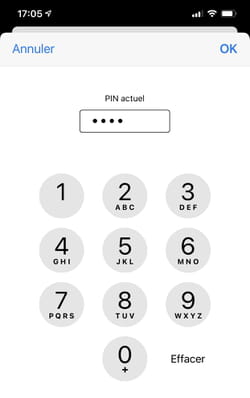
- Захоплювати Новий PIN -код що ви хочете використовувати (він може мати до восьми цифр). Перевірте за допомогою в порядку. Підтвердити це Новий PIN -код у вікні, яке з’являється і підтверджує в порядку. Його негайно враховували.
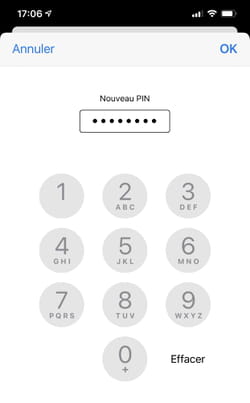
Код блокування iPhone
- Доступ до налаштувань iPhone, а потім натисніть Ідентифікатор обличчя та код Або Touch ID та код Залежно від вашої моделі.
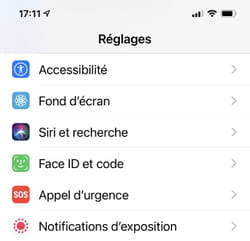
- Хапати Ваш поточний код Для доступу до цих налаштувань. Зверніть увагу, це код вашого телефону: не плутайте його з PIN -кодом SIM -картки !
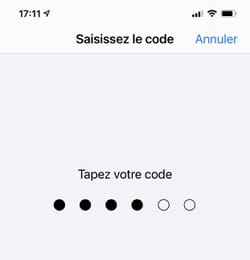
- Прокрутіть сторінку вниз і натисніть Змініть код.
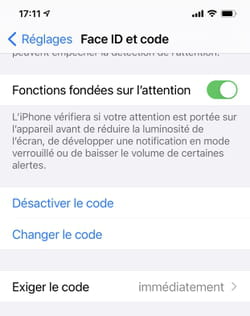
- Введіть його ще раз Ваш поточний код. Тепер ви можете ввести a новий код Шість цифр, щоб розблокувати iPhone.
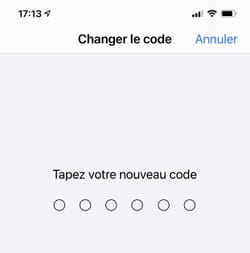
- Якщо ви хочете спростити запис або протилежно його зміцнити, натисніть посилання Варіантинакодований.
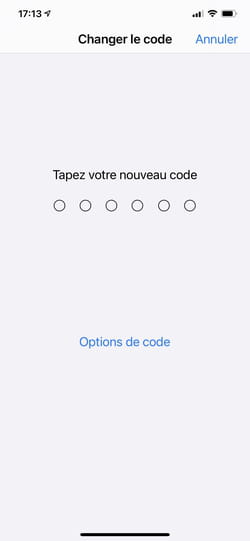
- Тут ви можете використовувати чотири -цифровий код (замість шести), зателефонувати на буквено -цифровий код (складений з букв і фігур) або навіть визначити цифровий код з більш ніж шести фігур.
- Поступово Ваш новий код І підтвердити це. Через кілька секунд він автоматично записується в iOS.
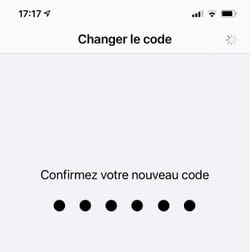
Навколо одного і того ж теми
- Змініть PIN -код
- Facebook Hacking Change Password> Посібник
- Змінити DNS> Посібник
- Змініть клавіатуру QWERTY на азерти> Посібник
- Видалити код PIN -коду Windows 11> Посібник
- Код ASCI> Посібник
Мобільний путівник
- Режим площини: Усі правильні причини його використання
- Смартфон Maple Load
- Імпортувати контакти в SIM -картці
- Небажані дзвінки: як їх заблокувати на мобільному телефоні
- Найкращі смартфони Android на рівні менше 500 євро
- iPhone 14: Моделі, характеристики, ціна
- IPhone 14 клон
- Samsung Galaxy S23
- Xiaomi революціонує ринок із 200 Мп датчиком своєї нової серії Xiaomi 12t
- iPhone 14, iPhone 13, iPhone SE: Де їх знайти за найкращою ціною ?
- Xiaomi 13 Ultra Test
- Дешевий смартфон Android
- Xiaomi redmi примітка 12 5g тест
- Надійні смартфони
- Найкращі смартфони Android
- iPhone 13: Моделі, характеристики, ціна
- Honor Magic 5 Pro Test
- Обмін підключенням до смартфонів: як активувати його на iPhone та Android
- 5G смартфон: найкращі моделі за низькою ціною
- Перевірте Samsung Galaxy S23 Ultra: найкращий смартфон Android ?
- Смартфон впав у воду або пісок: що робити ?
- Подвійний дзвінок: як перемикатися між двома розмовами
Бюлетень
Зібрана інформація призначена для групи Benchmark CCM, щоб забезпечити надсилання вашого бюлетеня.
Вони також будуть використані за умови, що підписані варіанти, підпираються на CCCM Benchmark Group для націлювання на рекламу та комерційну розвідку в групі Le Figaro, а також з нашими діловими партнерами. Обробка вашої електронної пошти для реклами та персоналізованого вмісту проводиться під час реєстрації на цій формі. Однак ви можете протистояти цьому в будь -який час.
Загалом, ви отримуєте користь від права доступу та виправлення ваших особистих даних, а також із запитом стирання в межах, передбачених законом.
Ви також можете переглянути свої варіанти з точки зору комерційного розвідки та націлювання. Дізнайтеся більше про нашу Політику конфіденційності або нашу політику cookie.
Змініть код PIN -коду iPhone: Як це зробити ?
Ви хочете змінити PIN -код за замовчуванням свого iPhone, щоб захистити себе у випадку втрати або крадіжки вашого мобільного ? Ви заблокували свій iPhone, ввівши 3 помилкові соснові коди ? Ось процедура активації або зміни PIN -коду iPhone та які кроки, які слід вжити, у разі забуття вашого PIN -коду.
- Суттєво
- Ваш PIN -код iPhone служить безпекою, щоб ніхто не міг отримати доступ до ваших особистих даних.
- Можна змінити PIN -код iPhone безпосередньо з налаштувань телефону.
- Ви забули свій PIN -код ? Щоб розблокувати iPhone, наберіть код PUK, пов’язаний з вашою SIM -карткою.
Ви хочете вийняти мобільний пакет, щоб насолодитися своїм iPhone ?
Безкоштовна служба Selclectra
Що таке PIN -код ?
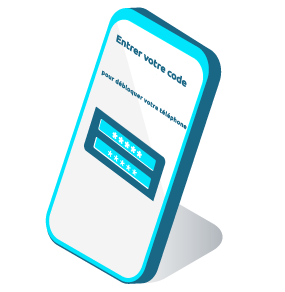
Пін -код (персональний номер особи) – це Чотири -Digit Code хто забезпечує ваш iPhone, а також пов’язану SIM -карту.
Дійсно, кожного разу, коли ви вмикаєте свій iPhone, вас просять ввести свій PIN-код Для того, щоб розблокувати його та мати можливість отримати доступ до мобільної мережі оператора і, таким чином, використовувати свій пакет.
Коли ви виймаєте пакет iPhone, ви отримуєте SIM -карту, адаптовану до вашого смартфона через кілька днів після підтвердження. Ця SIM -карта повинна бути отримана з його підтримки та вставити у свій телефон.
Для Активуйте свою SIM -карту І тому ваша мобільна пропозиція, ви повинні ввести PIN -код за замовчуванням, який, як правило, 000 або 1234. Без цього ви не зможете отримати доступ до Інтернету, надсилати SMS/MMS або здійснювати дзвінки.
Вам не потрібно вводити PIN -код iPhone для Зателефонуйте до надзвичайних ситуацій Як і Саму (15), поліція (17) або пожежники (18), які досягли номерів без мережі або SIM -картки.
Як вибрати мій новий PIN -код ?
Це важливо для Змініть PIN -код на iPhone за замовчуванням і налаштувати його. Коди операторів за замовчуванням сьогодні дуже відомі, що, отже, не заважає нікому використовувати ваш мобільний та ваш пакет у разі втрати або крадіжки крадіжок телефону.
Тому ви повинні знайти 4 -Digit PIN -код, що складніше знайти. Будьте обережні, проте, уникайте Змініть код PIN -коду iPhone Для такого ж простого коду, наприклад:
- 4 однакові фігури типу 8888 або 6666,
- 4 фігури слідують У порядку збільшення або зменшення порядку типу 6789 або 4321,
- Ваш день народження : Якщо злодій не знає вас особисто і, таким чином, матиме проблеми з пошуком вашого PIN -коду, кохана людина з великою цікавістю може швидко розшифрувати ваш секретний код.
Якщо ваш новий PIN -код важче відкрити, це не повинно бути важко запам’ятати для вас. Якщо ви вибрали серію фігур, які не мають зв’язку між ними або будь -яким сенсом для вас, ви можете швидко його забути і заблокувати свій iPhone.
У вас є можливість змінити PIN -код iPhone для 6 або 8 коду цифр Якщо ви хочете зміцнити безпеку телефону.
Зміна PIN -коду iPhone: як діяти ?
Ти можеш Змініть код PIN -коду iPhone З кількох причин:
- Ви щойно придбали новий смартфон і хочете змінити PIN -код iPhone за замовчуванням, щоб налаштувати його,
- У вас є проблеми з запам’ятовуванням вашого поточного PIN -коду, і ви хочете його змінити,
- Ви змінили свій мобільний пакет і щойно вставили свою нову SIM -карту,
- Ви хочете зміцнити безпеку мобільного мобільного.
Незалежно від вашої причини, це процес, до якого слід дотримуватися Змініть PIN -код на iPhone ::
- Перейдіть до налаштувань свого iPhone.
- Клацніть на вкладці Клітинні дані.
- Виберіть розділ Соснова кістка.
- Введіть свій поточний PIN -код.
- Тепер введіть новий PIN -код, який ви хочете поставити.
- Введіть свій новий PIN -код вдруге, щоб підтвердити його, і будьте впевнені, що два коди схожі.
- Перевірте свою зміну коду PIN -коду.
Підхід схожий, хоча назви розділів можуть дещо відрізнятися, що ви хочете змінити свій код iPhone 5, змінити код сосни iPhone 6 або змінити код сосни iPhone 7, або навіть іншу версію iPhone.
Змінити код PIN -коду iPhone: Що робити у випадку забуття мого PIN -коду ?

Ви не можете згадати свій PIN -код ? Знайте, що у вас є лише 3 випробування, перш ніж повністю блокувати iPhone.
Перш ніж зробити кілька спроб, спробуйте Знайдіть свій PIN -код ::
- Дізнайтеся, де ви могли відзначити свій PIN -код,
- Подумайте про коди, які ви звикли для розміщення (код накладки, код валізи тощо.)),
- Запитайте своїх близьких, які могли б знати ваш PIN -код.
Якщо ви все ще не пам’ятаєте свого PIN -коду, ви можете розпочати свої спроби.
У найкращих випадках випробуваний PIN -код буде правильним, і ви можете запустити свій смартфон. В іншому випадку вам доведеться розблокувати телефон Скиньте свій PIN -код навіть деактивувати.
Ви повинні свідомо блокувати свій iPhone, ввівши 3 погані тести, щоб мати можливість його розблокувати. Одного разу ваш 3 помилкові спроби Зроблено, вам потрібно буде ввести свій код PUK, щоб розблокувати вашу SIM -карту. Це 4 -ріжучий код безпеки, а також ваш PIN -код, який знаходиться на підтримці вашої SIM -картки (частина, з якої ви скидаєте SIM -карту під час її прийому).
Якщо ви не зберігали цю підтримку, можете Відновити свій код PUK з вашим оператором:
- Визначте себе, щоб отримати доступ до своєї області клієнта.
- Натисніть на Допомога.
- Виберіть розділ Розблокуйте мою SIM.
Тоді ви отримаєте доступ до свого Код PUK, що вам просто потрібно дістатися до екрана iPhone, у полі, передбаченому для цього.
Якщо ви не впевнені у своєму коді iPhone PUK, краще не намагатися приєднатися до обслуговування клієнтів вашого оператора. Дійсно, у вас є 10 спроб Щоб ввести правильний код PUK, в результаті того, що голосувати, буде SIM -карта остаточно заблоковано.
Як деактивувати мій PIN -код на iPhone ?
Ви ніколи не пам’ятаєте свого PIN -коду, і ви боїтесь блокувати телефон ? Ви хотіли б отримати доступ до свого смартфона, не вводячи на свій PIN -код ? Це можна Вимкніть свій PIN -код за кілька кліків:
- Перейдіть до налаштувань свого iPhone.
- Виберіть розділ Телефон.
- Натисніть на Сима -сосна.
- Зніміть прапорець цей варіант.
Знайте, що деактивація вашого PIN -коду піддає вам більший ризик у разі втрати або крадіжки вашого iPhone. Дійсно, PIN -код служить вам як секретний код Щоб запобігти будь -якій зловмисній особі до доступу до вашої інформації та особистих файлів.
Також зауважте, що сьогодні наші смартфони зберігають усі наші Паролі і запропонуйте велику кількість програм, які містять багато приватної інформації. Тому дуже просто отримати доступ до своїх банківських рахунків або соціальних мереж та зламати свої акаунти, просто доступ до iPhone.
Не маючи соснового коду, тому є реальним небезпека Щодо захисту ваших даних і навіть може фінансово піддавати вас шахрайству.
Ви хочете змінити свій мобільний план, але ви не знаєте, який з них вибрати ?
Безкоштовна служба Selclectra
Питання що часто задаються
Де мій PIN -код ?
Пін -код передається вам При купівлі SIM -картки (Тому технічно не залежить від придбання телефону). Це 4 -ріжучий код, який, як правило, є на пластиковій картці, в якій була прикріплена ваша SIM -карта.
Як змінити PIN -код на iPhone ?
Цілком можливо змінити PIN -код вашого iPhone, на який вам потрібно перейти “Налаштування“Тоді в”Клітинні дані “, Потім “Соснова кістка“. Опинившись у цих налаштуваннях, ви можете деактивувати або активувати PIN -код, а також змінити його за бажанням.
Чому моя SIM -карта заблокована ?
Ваш телефон може відображати “Ви можете”Заблокована SIM -карта“. Це відбувається, коли ви ввели помилковий сосновий код 3 рази послідовно під час перемикання телефону. Щоб розблокувати цю SIM -карту, ви повинні ввести a Код PUK хто дав вам ваш оператор.
Оновлено на 14.10.2022
Еммануель відповідає за створення новин та путівників для Ехоссунет. Він займається багатьма телекомунікаційними та сторінками, присвяченими операторам.
Як змінити PIN -код на iPhone
Пін -код вашого iPhone встановлений на 0000 або 1234 ? З міркувань безпеки вам було б добре, щоб його змінити ! Тож ось як змінити свій PIN -код на iPhone.

Повернення Пін -код став звичкою. Як тільки ми запалюємо свій смартфон, його слід витягнути, щоб активувати вашу SIM -карту та отримати доступ до мобільної мережі свого оператора. Часто складається з 4 цифр, він рідко змінюється користувачами. Деякі зберігають основний код: 0000 або 1234.
Однак доцільно змінити цей PIN -код, щоб підвищити безпеку вашого SIM та запобігти зловмисним людям використовувати ваш мобільний план під час польоту зі свого смартфона. Оскільки можливо змінити його на смартфонах Android, Apple iPhone дозволяє вам зробити дуже просто.
Змініть свій PIN -код на iPhone
Щоб змінити свій PIN -код, нічого не може бути простішим:
- Перейти до Налаштування
- Натисніть на Клітинні дані
- Виберіть його сім картка чия сосна повинна бути модифікована



Потім ви вводите налаштування SIM -картки, що дозволяють змінювати певні налаштування, такі як служби, для яких мобільна мережа може використовуватися, активувати чи не режим збереження даних тощо. Але в нашому випадку ми можемо особливо змінити там PIN -код.
- Натисніть на Соснова кістка
- Натисніть на Змінювати сосну
- Поверніть свій Поточний PIN -код
- Натисніть на нього Новий PIN -код
- Підтвердити це



Якщо ви хочете ще більше збільшити безпеку SIM, ви можете вибрати PIN -код з більш ніж 4 цифр. Код насправді може містити до 8, тому ми радимо вам не обмежувати себе мінімальним числом, але принаймні підійти до 6 цифр, щоб бути навіть тихішими.
Тут ваш новий PIN -код поінформований, і ви можете ввести його з кожним початком iPhone, щоб активувати вашу SIM -карту.
Щоб слідувати за нами, ми запрошуємо вас завантажити нашу програму Android та iOS. Ви можете прочитати наші статті, файли та переглянути наші останні відео YouTube.
Люкс у відео
Ваш персоналізований бюлетень
Це записано ! Дивіться свою поштову скриньку, ви почуєте про нас !
Отримайте найкращі новини
Дані, що передаються через цю форму, призначені для Humanoid, видавця компанії Frandroid як контролер лікування. Вони ні в якому разі не будуть продаватися третім сторонам. Ці дані обробляються за умови отримання вашої згоди на надсилання вам електронної пошти та інформації, що стосуються редакційного вмісту, опублікованого на Frandroid. Ви можете проти цих електронних листів у будь -який час, натиснувши на відкриті посилання, присутні в кожному з них. Для отримання додаткової інформації ви можете проконсультуватися з усією нашою політикою обробки своїх особистих даних. Ви маєте право на доступ, випрямлення, стирання, обмеження, портативність та опозицію з законних причин особистих даних щодо вас. Щоб здійснити одне з цих прав, будь ласка.
Сповіщення в Інтернеті
Натискання сповіщень дозволяють отримувати будь -які Fandroid новини в режимі реального часу у вашому браузері або на своєму телефоні Android.
